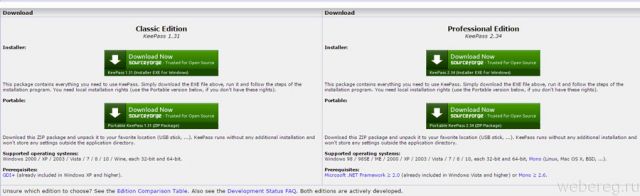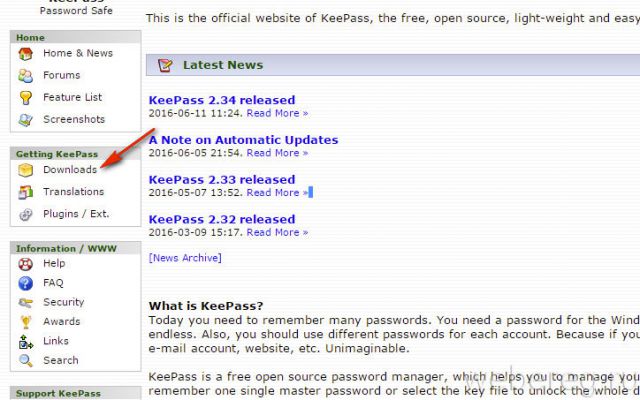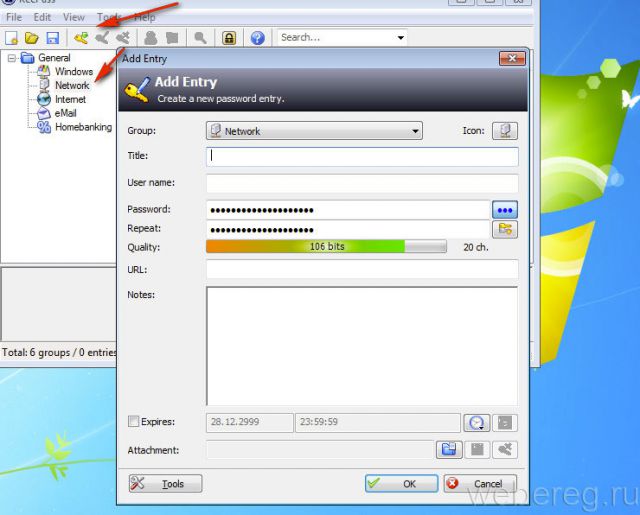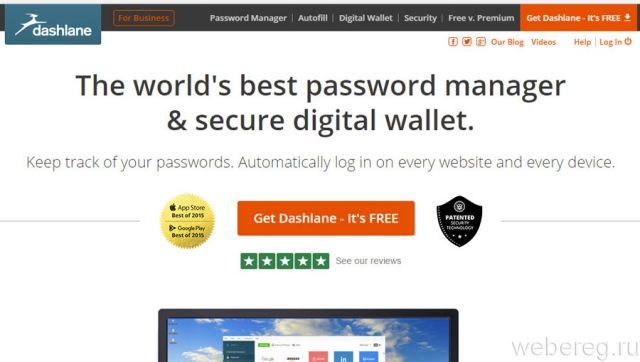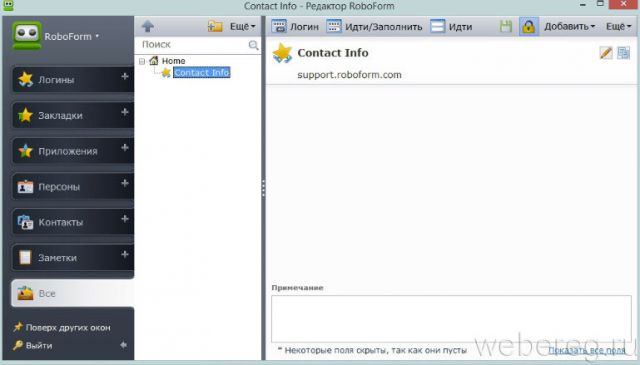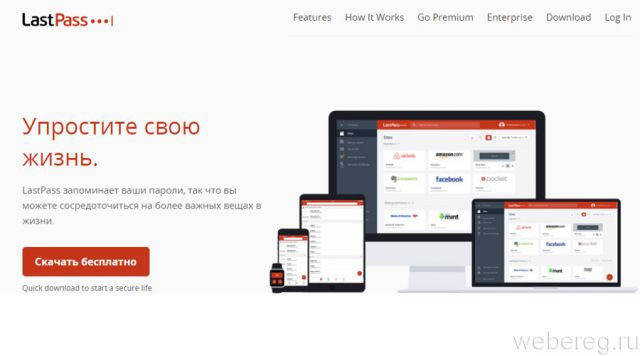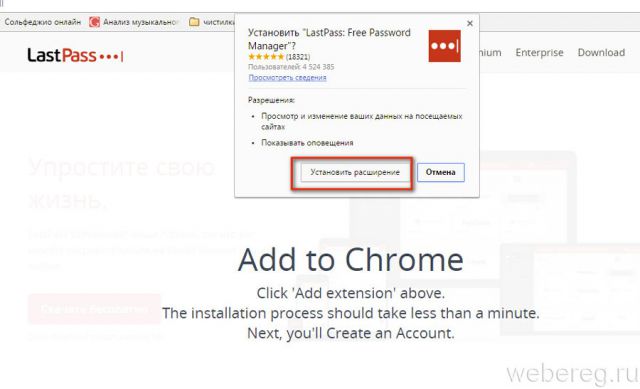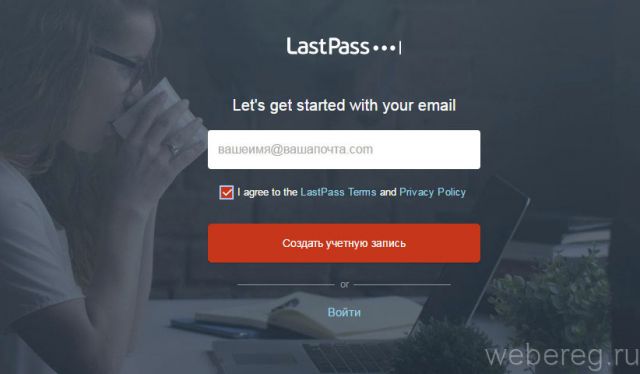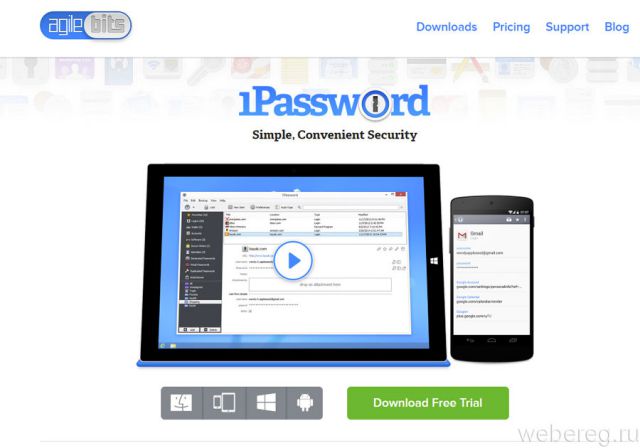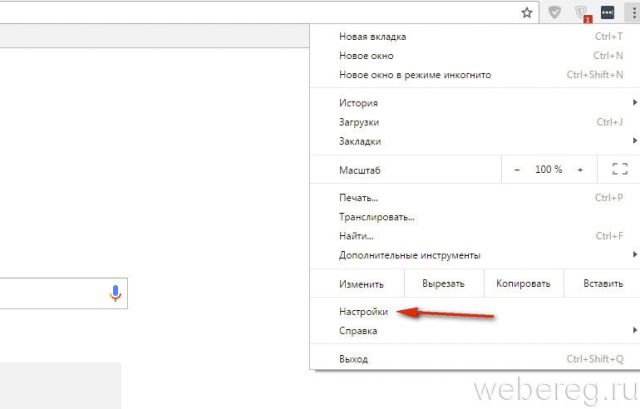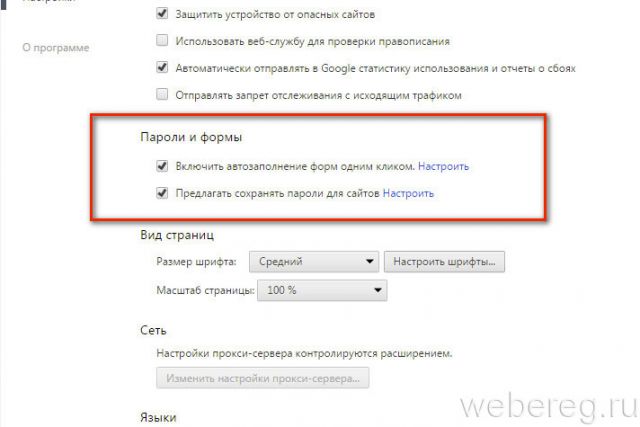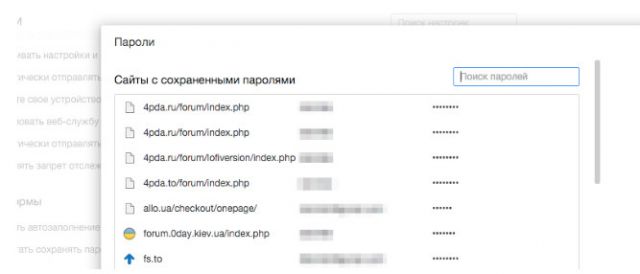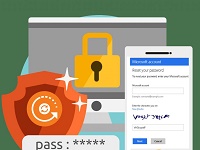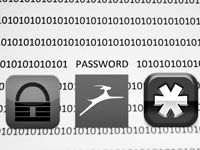
Менеджер паролей — это программа, предназначенная для создания, хранения паролей и логинов от аккаунтов. Она защищена от несанкционированного доступа, все пользовательские данные хранит в зашифрованном виде. Может выполнять автозаполнение авторизационных форм в онлайн-сервисах (автоматически выполнять авторизацию в браузере).
Все менеджеры паролей по способу реализации делятся на три типа:
- сетевые (сохраняют ключи на удалённых серверах);
- десктопные (размещают базу учётных данных на компьютере пользователя);
- портативные (работают на USB-накопителях и мобильных устройствах).
Менеджер паролей освобождает пользователя от необходимости все ключи и логины от учётных записей держать в голове. Доступ к базе авторизационных данных он предоставляет по единому паролю.
Программы для хранения ключей в режиме онлайн (на веб-сайт) имеют превосходство над десктопными версиями в плане мобильности. При наличии интернет-соединения они представляют доступ к базе на любом устройстве: компьютере, планшете, смартфоне. Плюс к этому — в веб-менеджерах меньший риск потери пользовательской информации. Если, например, компьютер будет повреждён или украден, владелец сможет без труда воспользоваться сохранёнными ключами с мобильного девайса.
В этой статье вашему вниманию представлен рейтинг лучших менеджеров, отвечающих современным стандартам безопасности.
KeePass
Мультиязычная утилита (в том числе может отображать функционал на русском языке). Кроме функции хранения, поддерживает шифрование, синхронизацию и генерацию ключей по заданным параметрам (символьный набор, длина, алгоритмы). Обладает повышенной стойкостью к прямым атакам. Криптует базу методом AES-256 и сохраняет её в отдельный файл, который при желании можно синхронизировать посредством облачного хранилища Dropbox. Наделён «олдскульным» простым интерфейсом: кнопки и меню в нём расположены как и в большинстве Windows-приложениях предыдущего поколения. Оптимально подходит для пользователей, которые предпочитают стандартное управление.
Содержит следующие функции:
- создание, сортировка (по логину, названию сервиса, тегам);
- дублирование записей;
- группирование ключей по папкам (иерархия директорий как в Windows);
- быстрый поиск записи в базе в режимах «Быстрый» и «Расширенный»;
- копирование данных и автоматическая авторизация с очисткой буфера обмена по завершении процедуры;
- мощный генератор паролей (встроен в панель создаваемой записи) с большим количеством настроек генерации комбинации;
- блокировка при входе (при повторном доступе KeePass запрашивает пароль);
- солидный набор надстроек управления базой и менеджером;
- экспорт данных в форматах TXT, HTML, CVS, XML и импорт в 35 популярных форматах;
- настройка мастер-пароля;
- опции для переноса пользовательской базы.
KeePass распространяется условно бесплатно в двух версиях (Classic и Professional).
Дистрибутив менеджера можно скачать на официальном сайте (keepass.info) в разделе «Downloads».
При первом запуске KeePass предложит создать базу и ключ для доступа к ней.
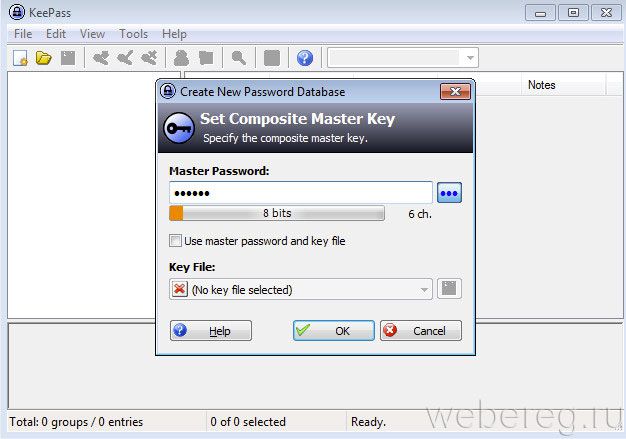
Для создания записи необходимо щёлкнуть в верхней панели иконку «ключ», а затем заполнить поля (имя, адрес веб-сайта), ввести или сгенерировать пароль.
Dashlane
Мультифункциональный программный сейф для ключей. Поставляется для всех распространённых платформ — Mac, Windows, Android, iOS. Поддерживает облачную синхронизацию баз. Предоставляет пользователям возможность включения многофакторной аутентификации (установки дополнительной защиты доступа), использование аудита безопасности, встроенного генератора ключей, защищённый обмен паролями.
Умеет выполнять смену паролей на сайтах. Доступ к базе ключей осуществляет через панель браузера и свой интерфейс.
Dashlane — бесплатный менеджер паролей, но также имеет премиум-опции, которые можно активировать, оплатив лицензию.
Основные опции Dashlane:
- комфортное управление базой;
- 100% совместимость с компьютером и мобильными устройствами;
- двухэтапная аутентификация для получения доступа к базе;
- алгоритмы для автоматической смены ключей на 500 популярных веб-ресурсах;
- защищённый обмен учётными данными;
- заполнение полей форм;
- захват данных чеков в процессе совершения покупок онлайн.
Менеджер доступен для скачивания на офсайте разработчика — dashlane.com.
Инсталляция менеджера в систему осуществляется при помощи онлайн-установщика.
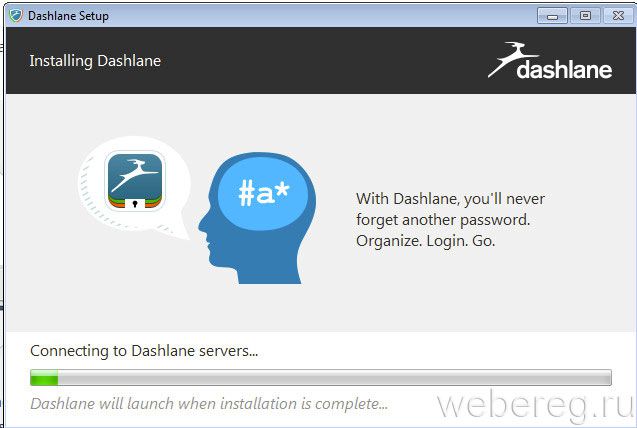
При входе в менеджер необходимо зарегистрировать учётную запись — ввести свой e-mail и пароль для доступа.
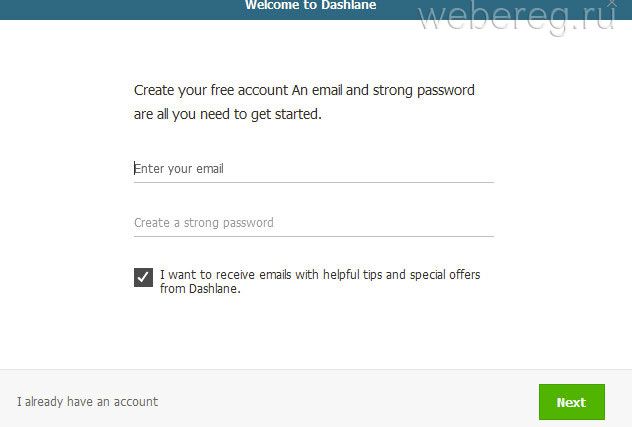
Пара логин/пароль (запись) отображается в Dashlane в виде отдельного блока.
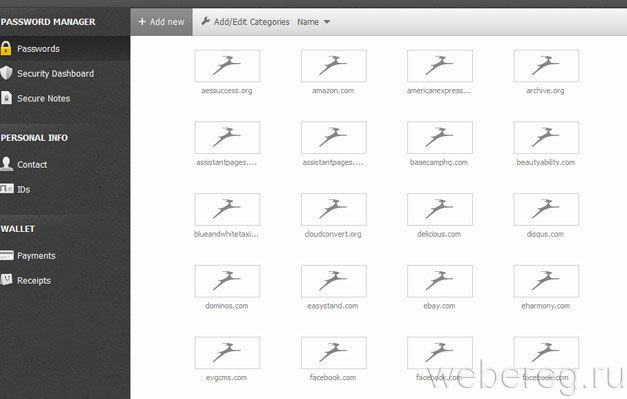
RoboForm
Утилита для локального хранения ключей на компьютерах, ноутбуках и в режиме онлайн. Запрашивает данные базы с мобильных девайсов под управлением операционных систем iOS и Android. Предоставляется условно бесплатно: в менеджере можно хранить до 10 логинов без оплаты лицензии.
В RoboForm, кроме учётных данных, можно хранить браузерные закладки и прочую полезную информацию в зашифрованном виде. Менеджер интегрирует свою панель управления во все распространённые веб-обозреватели (Google Chrome, Internet Explorer, Opera, Firefox).
Менеджер автоматически распознаёт авторизационные поля на веб-сайтах и осуществляет ввод данных с базы.
Для Windows разработчики дополнительно реализовали портативную версию — RoboForm2Go. При помощи неё можно хранить ключи на внешних накопителях (флешках и съёмных дисках) без инсталляции дистрибутива в систему.
Версии RoboForm для различных ОС можно скачать на главной страничке офсайта — roboform.com.
Типы сохранённых данных в интерфейсе программы отображены в виде меню (Логины, Закладки, Приложения и т.д.).
LastPass
Онлайн-менеджер в виде браузерного расширения. Адаптирован для всех популярных веб-обозревателей (IE, Firefox, Opera и др.). Предоставляет доступ к записям в базе непосредственно через веб-интерфейс. Может использоваться на мобильных платформах (iOS, Android, BlackBerry). После загрузки базы записей на устройство может функционировать онлайн.
LastPass разработан на основе «облачной» технологии и не требует синхронизации. Все помещённые пользователем данные шифрует алгоритмом AES-256.
Менеджер оснащён следующими функциями:
- поиск записей в базе;
- автозаполнение и быстрый вход (одним кликом);
- большой набор настроек (интерфейс, опции, безопасность и др.);
- одноразовые коды доступа и многоуровневая идентификация;
- анализ создаваемых ключей на устойчивость;
- защита от кражи учётных данных на фишинговых сайтах;
- импорт базы и обмен паролями;
- администрирование и синхронизация пользователей;
- виртуальная клавиатура.
Аддон предоставляется бесплатно на официальном веб-ресурсе разработчиков — lastpass.com/ru/. Чтобы началась загрузка дистрибутива, нажмите на главной странице кнопку «Скачать бесплатно».
Подтвердите подключение аддона-менеджера к браузеру: в дополнительной панели клацните «Установить расширение».
После запуска LastPass создайте учётную запись (введите в форме адрес e-mail).
1Password
Совместим с Windows и Mac OS X, может быть установлен в виде нативного клиента на мобильные гаджеты на базе Android и iOS. Интегрируется во все популярные браузеры.
Выполняет синхронизацию баз через облачные сервисы iCloud и Dropbox. Защищает сохранённые ключи алгоритмом криптования AES-128. Оснащён средствами интеграции в веб-обозреватели и операционную систему.
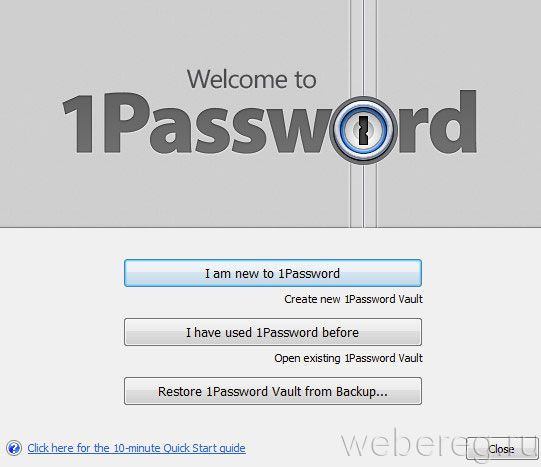
Достоинства менеджера:
- кнопки для создания записей различных типов (быстрый запуск);
- удобная навигация и поиск по записям, категориям, папкам, тегам;
- модуль AutoType для автоматического заполнения форм;
- браузерное расширение (работа с базой через интерфейс);
- предоставление доступа по группам, e-mail, iMessage;
- аудит безопасности данных;
- очистка буфера обмена и корзина для удалённых записей;
- импорт и экспорт записей;
- бэкап и чек обновлений.
Менеджер, встроенный в браузер
Практически каждый современный браузер имеет свой менеджер паролей. При входе на сайт этот модуль автоматически вводит логин и пароль и таким образом исключает необходимость прохождения авторизации вручную.
Рассмотрим использование интегрированного хранилища на примере веб-обозревателя Google Chrome:
1. Щёлкните кнопку «три точки» вверху справа.
2. В меню нажмите «Настройки».
3. В блоке «Пароли и формы» установите кликом флажки в опциях «Включить автозаполнение…. », «Предлагать сохранять пароли… ».
4. В процессе авторизации на каком-либо сайте в панели запроса разрешите браузеру сохранить учётные данные.
5. Для просмотра и редактирования сохранённых баз в строке «Предлагать сохранять… » клацните «Настроить».
Вот и всё! Наш обзор подошёл к концу. Храните пароли в менеджерах. Ваши данные всегда должны быть в безопасности — онлайн и оффлайн. Больше узнать о сложных паролях для защиты профиля можно здесь.
Видео по теме:
А если статья оказалась вам полезной, не забудьте поставить лайк!